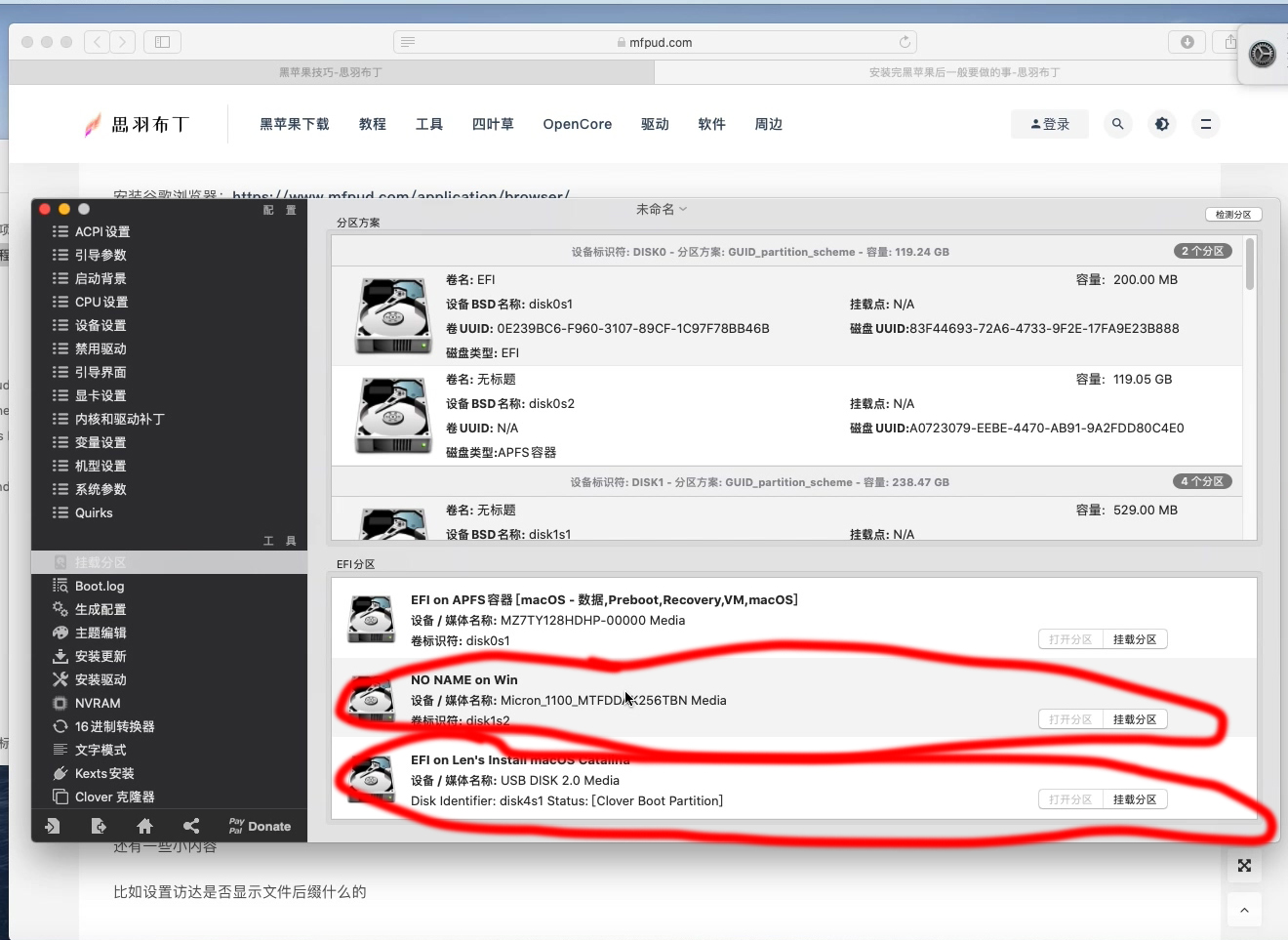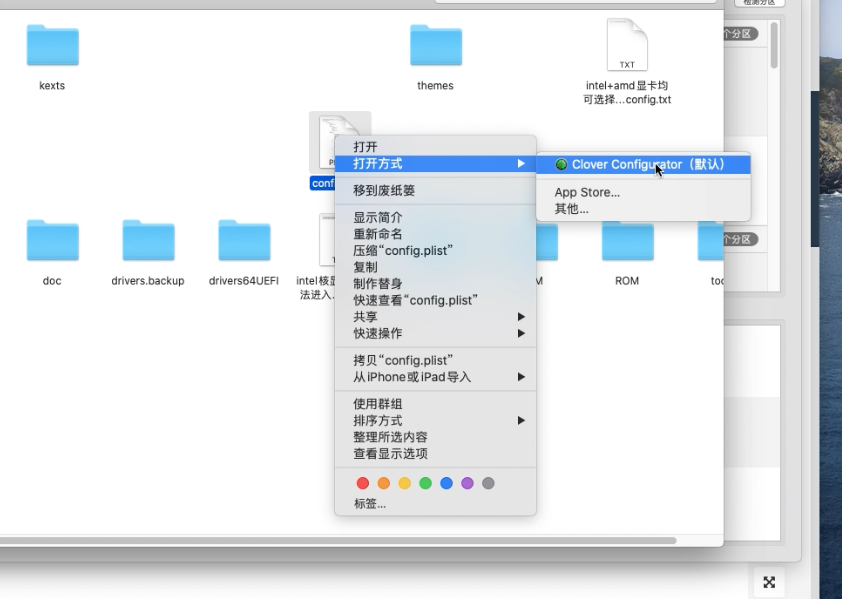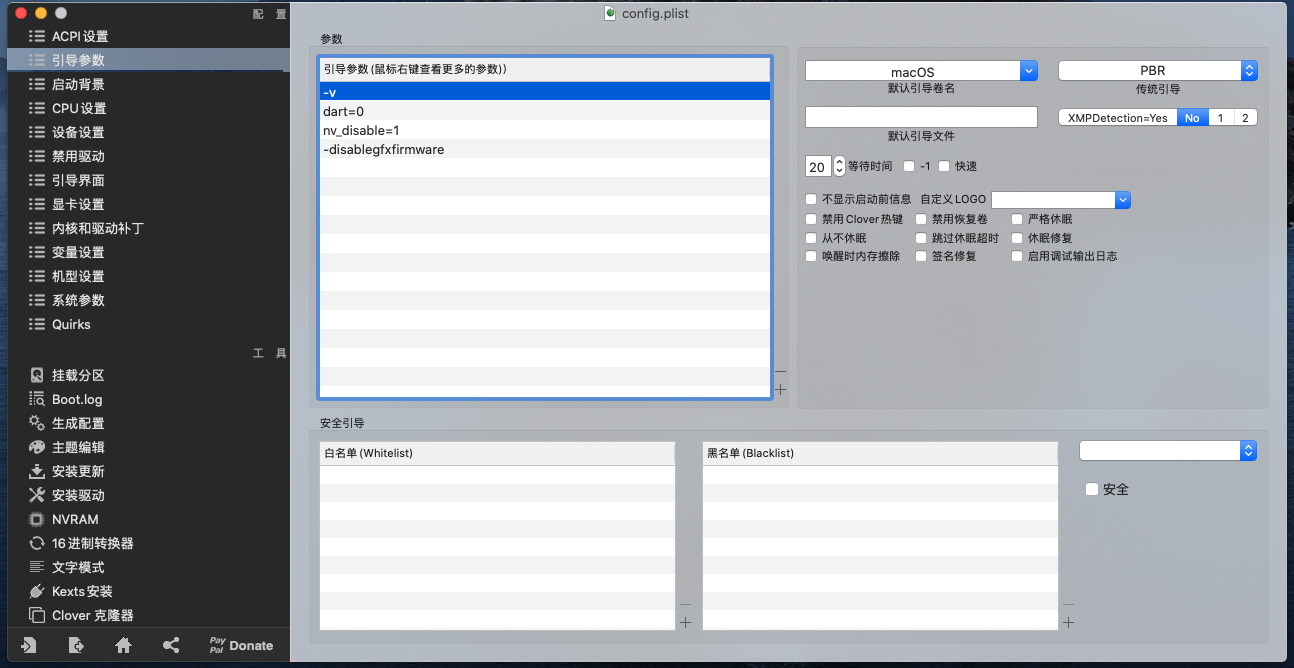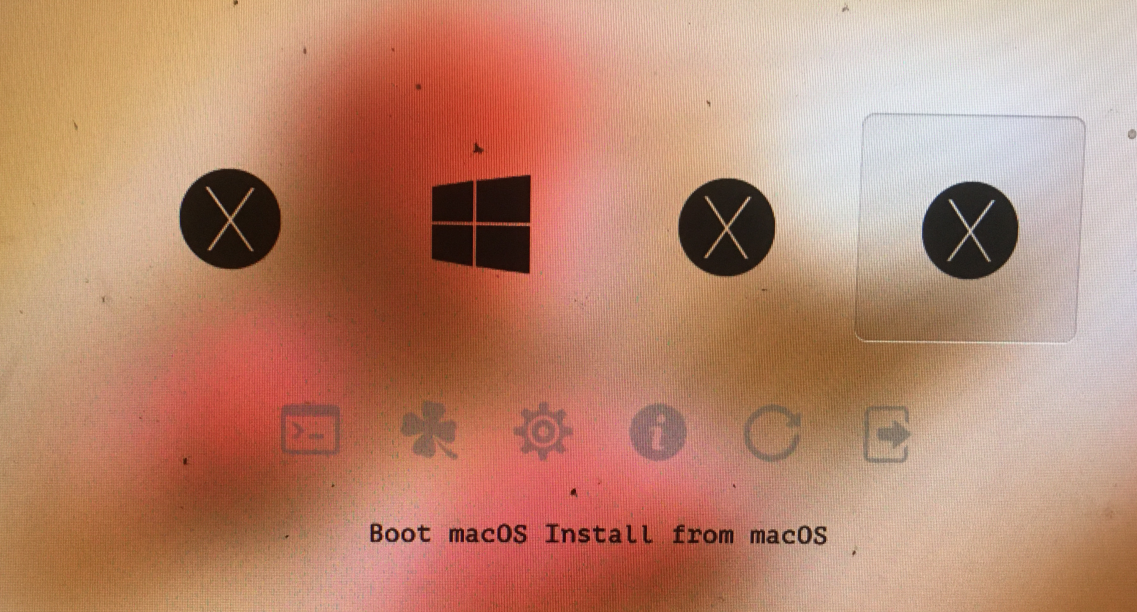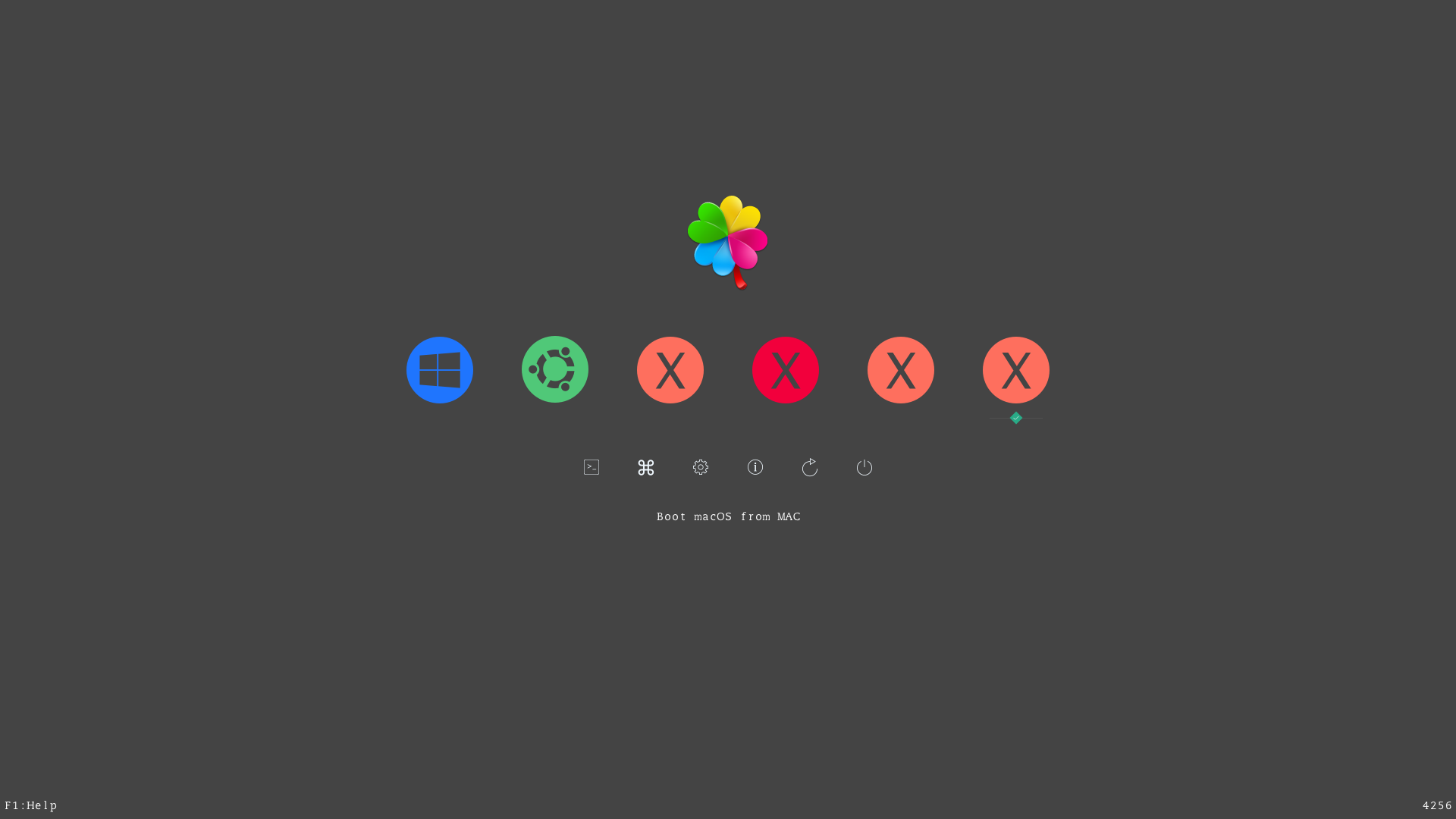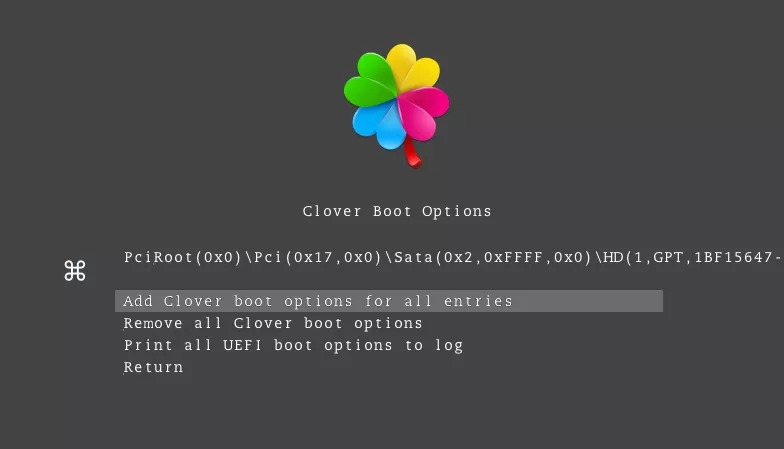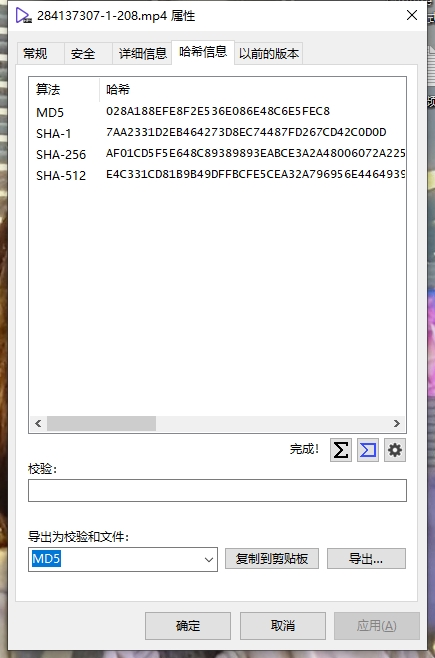这个教程适合刚安装黑苹果,装完俩眼一抹黑什么都不知道怎么办的童鞋
以四叶草Clover引导来举例说明
一般安装完黑苹果,启动到系统之后,下载安装四叶草引导的配置工具
Clover Configurator macOS app:https://www.mfpud.com/clover/ccg/
打开四叶草的配置工具
挂载黑苹果安装镜像U盘的EFI分区
单硬盘就挂载默认安装硬盘的EFI分区
双硬盘的话,好像不管是Windows的盘还是安装黑苹果的硬盘都可以
把U盘中的EFI引导文件复制合并到有Windows系统的EFI分区中,U盘就可以弹出了,用不到了
然后用这个四叶草配置文件,打开EFI分区中四叶草引导文件夹中的config.plist文件
找到 引导参数 选项
右侧的 等待时间 写个数字,这个是四叶草启动选系统界面的停留时间,20秒或者30秒都可以,自己需要的来
写完后,退出,保存
顺便说下,看上图,我默认启动项那里写的macOS,重启后20秒不操作会自动进入苹果系统
可以手动改成 LastBootedVolume ,这个是会自动重启到上次使用的系统,比如你上次关机的时候是Window 10,重启后会自动进入Windows系统,反之则是苹果系统
保存,重启到Windows系统
使用easyUEFI或者Diskgenius手动添加一个四叶草的引导,并上移到第一位
看这里:https://www.mfpud.com/topics/198/
保存后,重启电脑,应该就可以看到四叶草的启动的系统选择界面
并且应该还在自动读秒,到时间后会自动启动到默认选择的系统
一个简易的黑苹果安装教程:https://www.mfpud.com/topics/10263/
一个联系QQ:577535622